Couleurs avant plan : #2e2b2c 
Couleur arrière plan : #a89c9b 
Préparée un dégradé Hallo
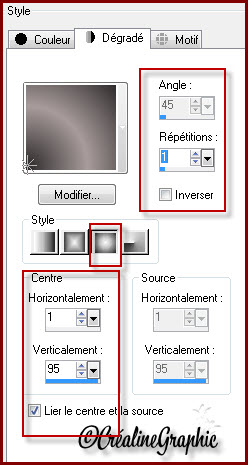
1.
Ouvrir un nouveau calque de 900 /600 transparent
Remplir de votre dégradé
Réglage/flou /Gaussien sur 50
Calque /nouveau calque raster
Remplir de votre couleur avant plan (foncé)
2.
Calque/nouveau masque de calque/à partir d’une image
Activer le Mask_Narah
Luminance d'origine /Coché
Inverser les données
du masque /Coché

Effet/effet bord/accentuer
Calque/supprimer/oui
Calque/Fusionner le groupe
3.
Effet/modules externes/GraphicPlus/cross Shadow
Par défaut /50/50/50/50/50/50/128/128
***
Effet/modules externes/Lokas Software/3 D Shadow
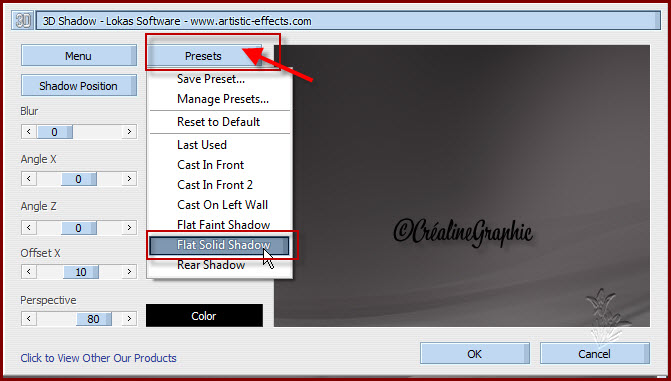
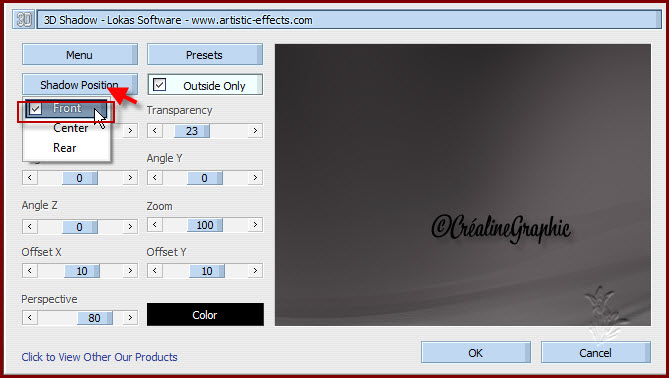
Baisser l’opacité de ce calque à 60/
4.
Calque/dupliquer
Effet/modules exrternes/[AFS IMPORT ] /Sqborder2
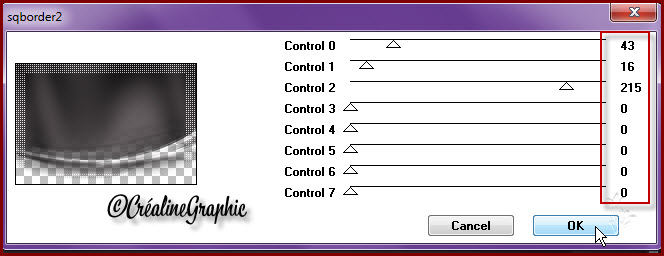
Effet/effet image/mosaïque sans jointures

Réglage/netteté/d’avantage de netteté
Opacité de ce calque à 100 /mode Lumière Douce
5.
Calque/nouveau calque raster
Outil sélection rectangle  /sélection
personnalisée
/sélection
personnalisée 

Configurer votre pot  de
peinture comme ceci
de
peinture comme ceci

Remplir votre sélection avec la couleur arrière plan(claire)
Désélectionner tout
6.
Effet/effet texture/store
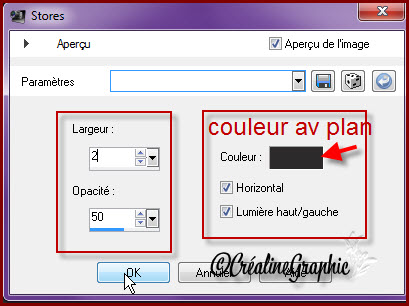
Refaire l’effet store mais en décochant Horizontal
Mettre en mode Luminance
7.
Calque/nouveau calque raster
Sélection/charger à partir du disque Sélect_gael_1
Mettez la couleur #ffffff (blanc en arrière plan)
Opacité du pot de peinture sur 50

Remplir votre sélection de la couleur arrière plan
Désélectionner tout
8.
Effet/modules externes/Toadies/Wath Are You
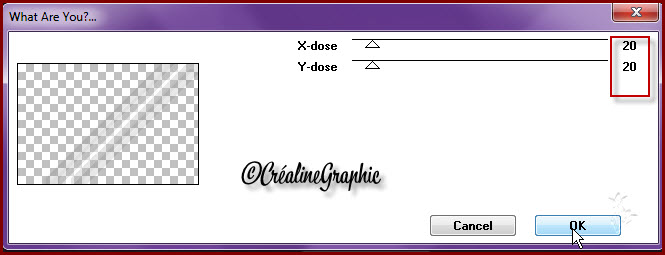
Réglage/netteté/d’avantage de netteté
Mettre en mode Recouvrement/baisser l’opacité à 50
Calque /agencer déplacer vers le bas
9.
A
ce stade nous avons ceci
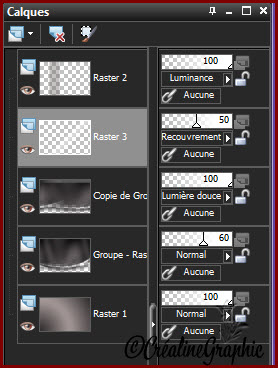
10.
Vous repositionnez sur le calque de haut de pile (Raster 2)
Calque /nouveau calque raster
Outil sélection rectangle/sélection personnalisée

11.
Remettre votre couleur d’arrière plan du départ
Attention de bien remettre l’opacité de votre pot de peinture  sur
100
sur
100
Remplir la sélection du dégradé du départ
Réglage /flou /gaussien sur 70
Restez sélectionner
12.
Activer votre tube mallu.eyes.misted.02/édition/copier
Edition /collé comme nouveau calque raster
Centrer le tube dans votre sélection
Image/redimensionner à 90% tous les calques décochés
Sélection/inverser/supprimer au clavier
Sélection/inverser à nouveau
Restez sélectionner
13.
Calque /nouveau calque raster
Remplir de la couleur avant plan Foncé
Sélection/modifier/contracter de 5
Supprimer au clavier
Désélectionner tout
14.
Effet/effet 3 D/biseautage intérieure
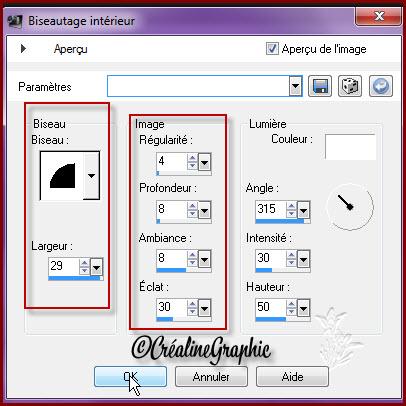
Effet/effet 3D/ombre portée de 0/0/50/40 noir
Fusionner avec le calque du dessous et répéter une fois
15.
A
ce stade nous avons ceci
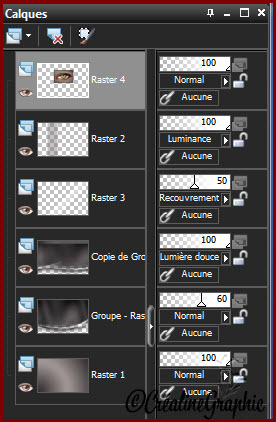
16.
Effet/modules externes/Lokas Software/3 D Shadow
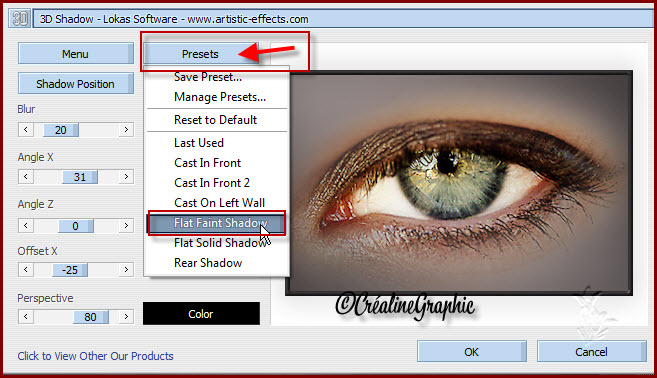
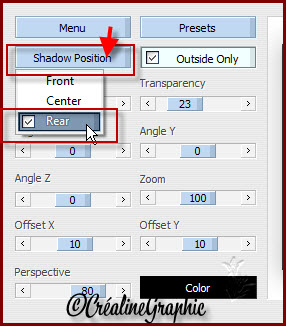
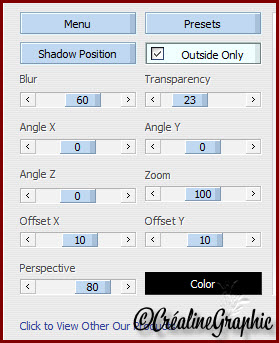
17.
Calque/dupliquer
Effet /effet image/décalage
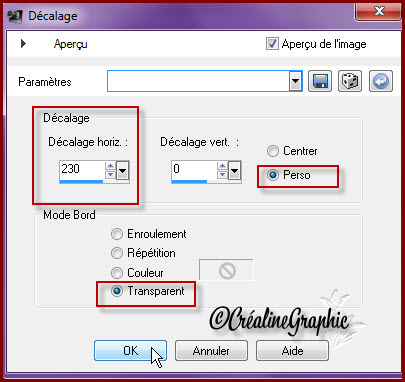
Calque/dupliquer/image/miroir
Fusionner avec le calque du dessous
Effet/effet image/décalage
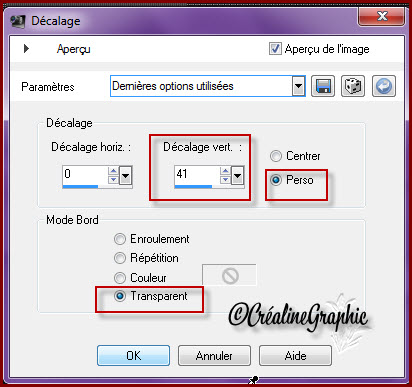
Calque/agencer /déplacer vers le bas
Vous repositionnez sur le calque de haut de pile
Fusionner avec le calque du dessous
Nommer ce calque cadres
18.
Effet/modules externes/Graphic Plus/Cross Shadow
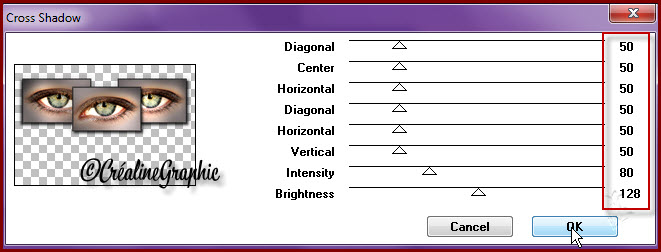
19.
Occulté les calques cadres, raster2 et raster3
Vous positionnez sur un des autres calques
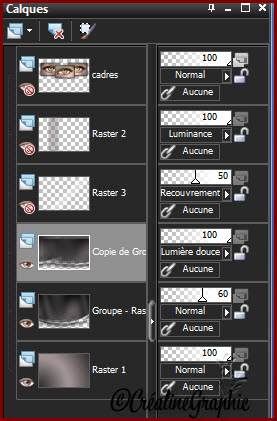
Fusionner les calques visibles
20.
Calque/dupliquer le calque fusionné
Effet/effet géométriques/perspective verticale

Activer votre outil sélecteur  (lettre
K du clavier)
(lettre
K du clavier)
Descendez votre calque comme ci-dessous
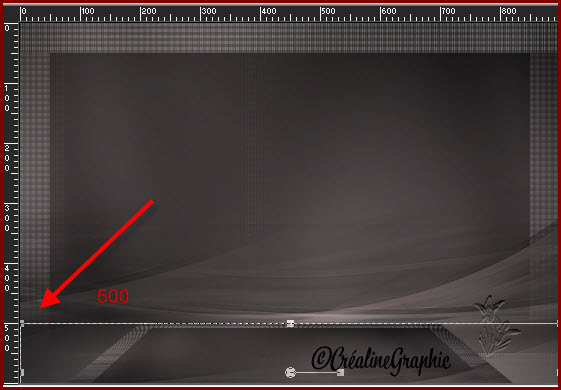
Appliquer une ombre portée de 0/0/50/40 noir
Mettre le calque sur mode Recouvrement
21.
Calques /agencer /Déplacer vers le haut /répéter une fois
Ouvrez à nouveau les calques occultés
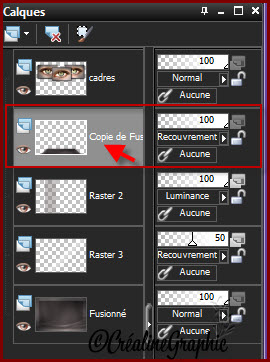
Fusionner les calques visibles
22.
Calque/nouveau calque raster
Sélection/charger à partir du disque sélect_gael_2
Remplir votre sélection de votre dégradé du départ
N’hésitez pas a zoomer votre travail pour bien remplir
Restez sélectionner
Effet/modules externes/Eyes Candy Impact/Glass
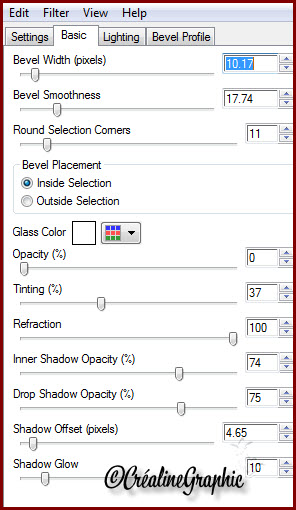
Restez sélectionner
23.
Effet/modules externes/Lokas Software/3 D Shadow
Ne changer rien au paramètres/faites ok
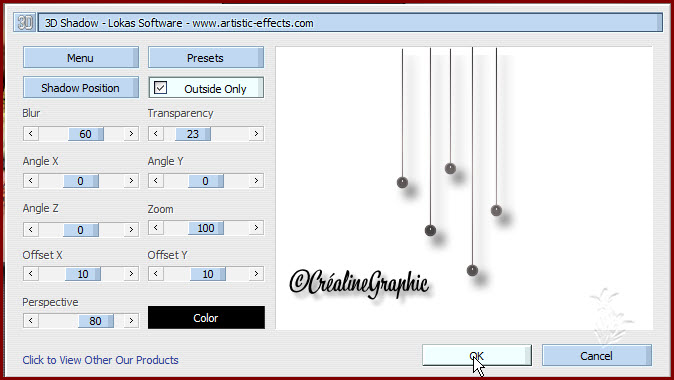
Désélectionner tout
Calque /dupliquer/image /miroir
Fusionner avec le calque du dessous
24.
Image/ajouter une bordure de 2 Couleur avant plan (foncé)
Image/ajouter une bordure de 45 couleurs arrière plan (claire)
25.
Calque/nouveau calque raster
Activer votre outil /tube à image  /activer
la Bille_crealine
/activer
la Bille_crealine
Configurer comme ceci/échelle à 210

Placer comme ceci
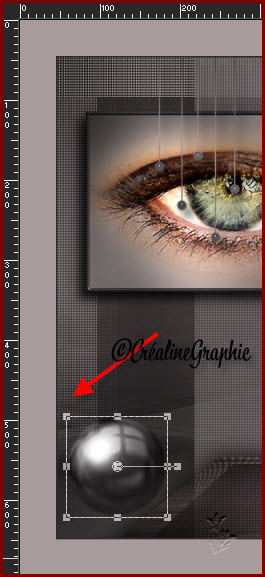
Mettre ce calque sur mode Luminance Héritée
Calque/dupliquer
Image /redimensionner à 80% tous les calques décochés
Placer un peu vers la droite et plus bas que l’original
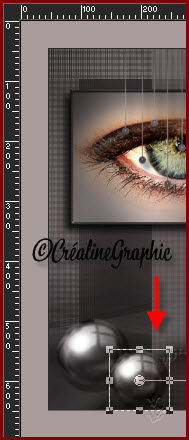
Fusionner avec le calque du dessous
Appliquer le même effet /modules externes /Lokas Software/3 D Shadow
Qu’au point 23
26.
Activer votre tube_Woman_583_exclusif/édition/copié
Édition /coller comme nouveau calque raster
Image/redimensionné à 70 % tous les calques décochés
Réglage/netteté/netteté
Placer vers la droite
Appliquer le même effet Lokas Software/3D Shadow qu’au point 23
27.
Image/ajouter une bordure de 2 couleur avant plan (foncé)
Effet/modules externes/Graphic Plus/Cross Shadow
(A voir selon vos couleurs et tube, n’hésitez pas a changer les paramètres ou de
ne pas l'appliquer)
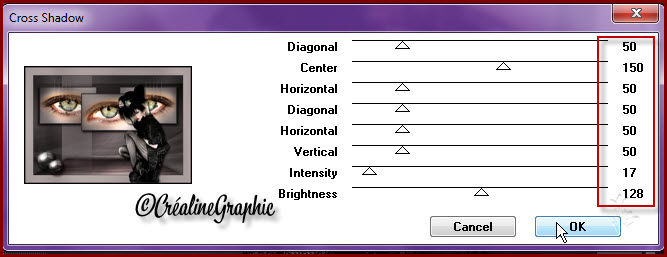
Signer votre Travaille
*******************
Voila c’est terminée
Enregistrer en JPEG
J’espère que ce tutoriel vous a plu
©Crealine
Mai 2012

Un autre Modèle
Tube de Mary

Email

Pour être informer de la parution de
mes nouveaux Tutoriels
Inscrivez
vous à la Newsletter ci dessous

Merci Jo d'avoir testé mon tutoriel

Autres Modèles



Vous trouverez vos réalisations ci dessous
